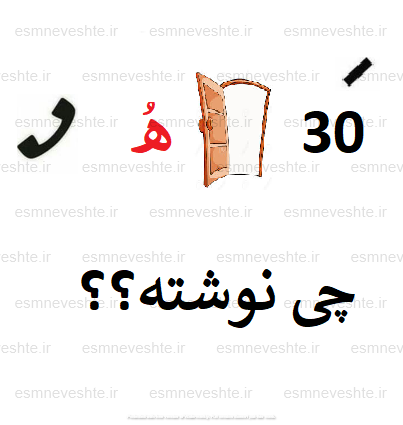- سه شنبه, ۱۳ اسفند ۱۳۹۸، ۰۹:۰۹ ب.ظ
چگونه روتر بی سیم TP-Link را برای کار با مودم DSL (PPPoE) نصب کنیم؟
مورد نیاز برنامه کاربر
بروزرسانی شده 04-17-2019 02:38:10 AM
توجه: در صورت داشتن هر یک از شرایط زیر ، این مقاله برای شما ربطی ندارد.
- مودم شما یک مودم فیبر / کابل است. شما می توانید بدون هیچ گونه فعالیت دیگری دسترسی به اینترنت را از مودم به صورت خودکار دریافت کنید. با این حال ، دسترسی به اینترنت فقط برای یک کاربر در دسترس است ، نمی تواند در بیشتر کاربران به اشتراک گذاشته شود لطفا به نحوه نصب روتر TP-Link برای کار با یک مودم فیبر / کابل مراجعه کنید.
- ISP شما آدرس IP استاتیک را برای شما فراهم می کند ، قبل از خرید روتر TP-Link ، برای دسترسی به اینترنت باید آدرس IP رایانه را به صورت دستی پیکربندی کنید ، لطفاً به نحوه نصب روتر بی سیم TP-Link برای کار با مودم مراجعه کنید ( IP استاتیک)
- شما می توانید بدون هیچ گونه فعالیت دیگری دسترسی به اینترنت را از مودم به صورت خودکار دریافت کنید. علاوه بر این ، دسترسی به اینترنت مودم برای بیش از یک کاربر در دسترس است ، می تواند در بیشتر کاربران به اشتراک گذاشته شود ، لطفاً به نحوه نصب روتر TP-Link برای کار با مودم ADSL مراجعه کنید (IP Dynamic)
مقدمات پیشرفته
1 مودم ، روتر و رایانه خود را خاموش کنید.
2 مودم خود را از طریق کابل اترنت به پورت WAN روتر TP-Link متصل کنید. از طریق کابل اترنت یک رایانه را به درگاه LAN روتر TP-Link متصل کنید.
3 ابتدا روتر و رایانه خود را روشن کرده و سپس مودم کنید.

مرحله 1
وارد صفحه مدیریت مبتنی بر روتر شوید
برای ورود به صفحه مدیریت مبتنی بر روتر ، لطفاً به این آدرس مراجعه کنید:
https://www.tp-link.com/supprot/faq/87/
گام 2
نوع اتصال WAN را پیکربندی کنید
در صفحه مدیریت روتر ، روی شبکه> WAN در سمت چپ صفحه وب کلیک کنید:
نوع اتصال WAN را به PPPoE تغییر دهید .
مرحله 3
نام کاربری و رمزعبور PPPoE خود را که توسط ISP شما تهیه شده است وارد کنید.
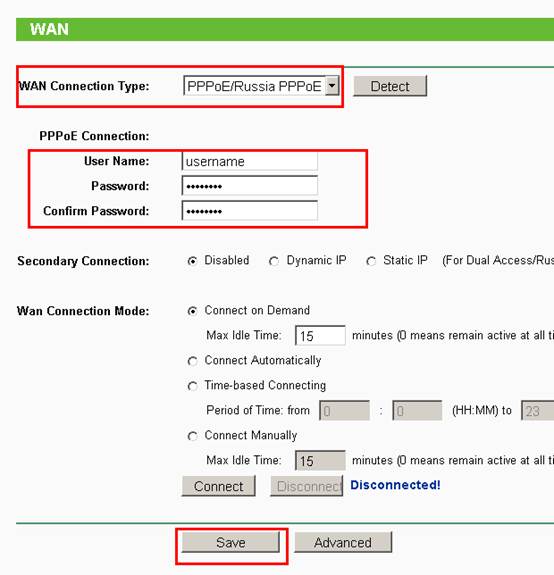
مرحله 4
برای ذخیره تنظیمات خود روی ذخیره کلیک کنید ، سپس روتر پس از مدتی به اینترنت وصل شود.
مرحله 5
چند دقیقه صبر کنید و قسمت WAN را در صفحه وضعیت بررسی کنید ، اگر هر آدرس IP (مشابه تصویر زیر) را نشان داد ، این بدان معناست که ارتباط بین روتر و مودم برقرار شده است.
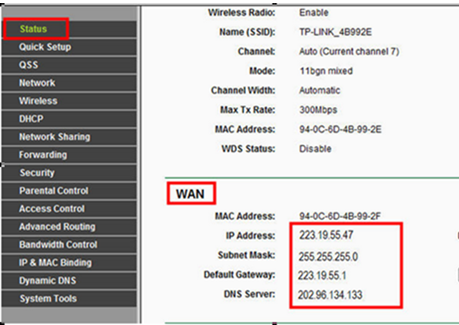
مرحله 6
اگر آدرس IP آنها ضعیف نیست و دسترسی به اینترنت وجود ندارد ، لطفاً یک چرخه نیرو را به شرح زیر انجام دهید:
1. ابتدا مودم DSL را خاموش کنید ، سپس روتر و رایانه خود را خاموش کنید و حدود 2 دقیقه آنها را خاموش کنید.
2. ابتدا مودم DSL را روشن کنید ، صبر کنید تا مودم آماده شود ، سپس روتر و رایانه خود را دوباره روشن کنید.
.jpg)